O objetivo deste Monitor é fornecer uma visão global do estado do suporte a um determinado cliente e realizar algumas operações que facilitam a rotina diária de quem trabalha com suporte. Num único local, e de uma forma centralizada, é possível rapidamente consultar e realizar ações sobre os
PATs relacionados ao cliente, consultar dados sobre as instalações e equipamentos ou entrar em contacto com o cliente através de telefone ou e-mail.
Este monitor está desenvolvido para ser acedido a partir da ficha do cliente.
Na primeira coluna estão disponíveis 3 opções:
 1ª Instalações e Equipamentos:
1ª Instalações e Equipamentos: Ao selecionar este item na
Coluna 1, na
Coluna 2 é mostrada a lista de equipamentos (marca, modelo e série), caso estejam associados a uma instalação, os mesmos serão agrupados por instalação.
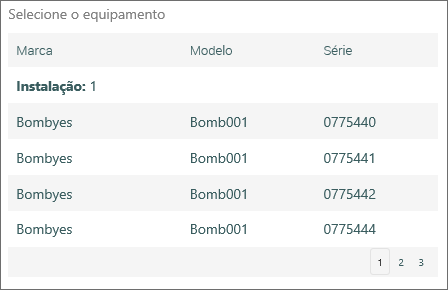
Ao selecionar um item na
Coluna 2, a
Coluna 3 é preenchida automaticamente com o resumo do equipamento e da instalação, tal como nome, morada, data da instalação, designação, situação, técnico responsável e vendedor. Nesta opção também é possível ver o mapa de localização da instalação ou efetuar ações como por exemplo telefonar ou enviar um e-mail para o cliente.
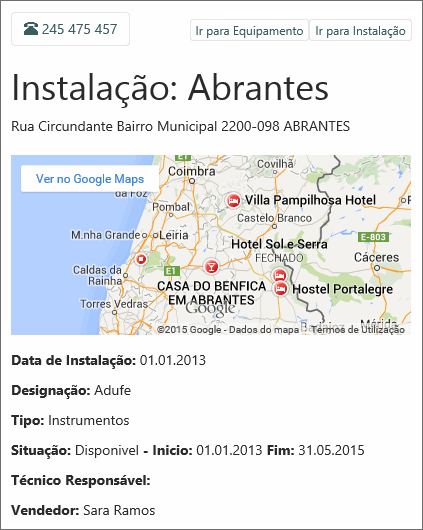 2ª PATs em aberto:
2ª PATs em aberto: Ao selecionar este item na
Coluna 1, a
Coluna 2 automaticamente exibe todos os
PATs em aberto, com as seguintes informações:
Número do PAT
Data de abertura
Resumo
Técnico Responsável
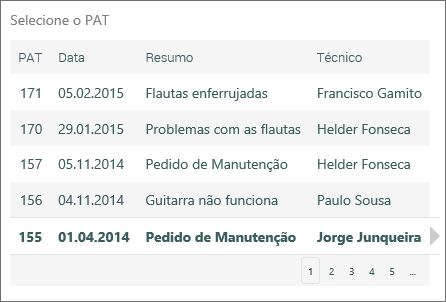
Ao selecionar um PAT na
Coluna 2, a
Coluna 3 é preenchida automaticamente com as seguintes informações: problema, marca, modelo, série, status, tipo e uma tabela com o histórico das intervenções (caso existam), nesta coluna também existem 3 botões:
Fechar o PAT - Coloca o status do PAT como "Fechado".
Ver o PAT - O utilizador é direcionado ao ecrã de Pedidos de Assistência em modo consulta do PAT selecionado.
Introduzir uma Intervenção - O utilizador é direcionado ao ecrã de introdução de Intervenções para o PAT selecionado.
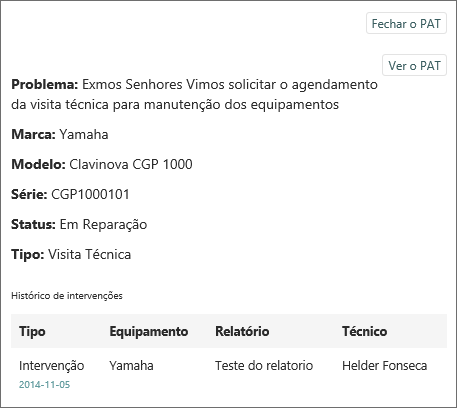 3ª PATs fechados
3ª PATs fechadosAo selecionar este item na
Coluna 1, a
Coluna 2 automaticamente exibe todos os PATs fechados, com os seguintes campos:
Número do PAT
Data de abertura
Resumo
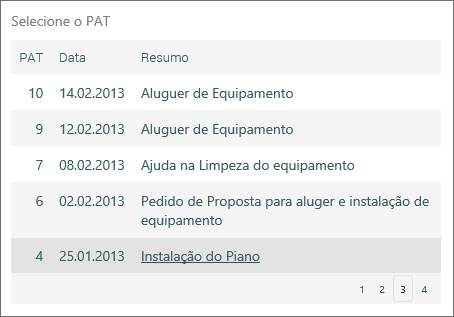
Ao selecionar um PAT na
Coluna 2, a
Coluna 3 é preenchida automaticamente com as seguintes informações: problema, solução, data do fecho e uma tabela com o histórico das intervenções (caso existam), nesta coluna também existem 2 botões:
Reabrir o PAT - Coloca o status do PAT como "A Decorrer".
Ver o PAT - O utilizador é direcionado ao ecrã de Pedidos de Assistência em modo consulta do PAT selecionado.
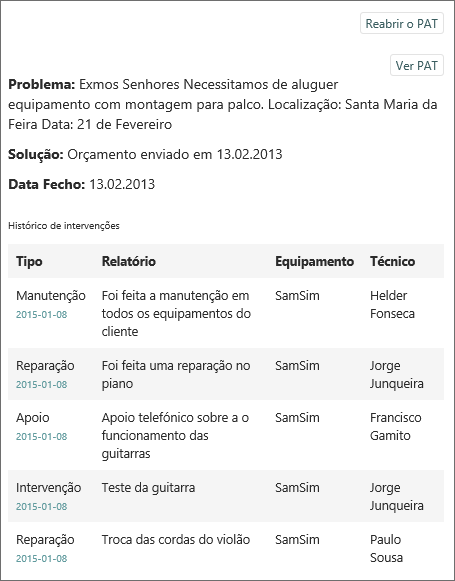 Nota:
Nota: Se não for definida uma limitação para a quantidade de registos a apresentar na
Coluna 2, a aplicação de forma inteligente coloca a paginação necessária para os registos.